Kazalo
V članku boste našli osnovne metode za pretvorbo Besedilna datoteka na . Excel Včasih lahko podatke shranite v Besedilna datoteka kasneje pa morate s temi podatki delati v Excel zato morate to pretvoriti v podatke za analizo. Besedilna datoteka v Excel preglednice.
V tem članku bomo pretvorili naslednje Besedilna datoteka ki smo ga poimenovali Pretvarjanje besedilne datoteke v Excel . Tukaj sem podal predogled, kako to Besedilna datoteka bo videti, ko ga pretvorimo v Excel preglednice.
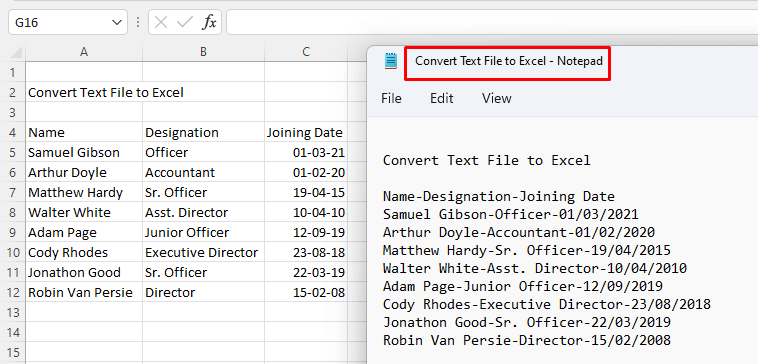
Prenesi delovni zvezek za prakso
Pretvarjanje besedilne datoteke v Excel.txtPretvarjanje besedila v Excel.xlsx
3 načini za samodejno pretvorbo besedilne datoteke v Excel
1. Odpiranje besedilne datoteke neposredno v Excelu za pretvorbo v Excelovo datoteko
Najboljši način za pretvorbo Besedilna datoteka v Excel preglednico ali datoteko odprete tako, da odprete Besedilna datoteka neposredno iz Datoteka Excel . V nadaljevanju si oglejte postopek.
Koraki:
- Najprej odprite Datoteka Excel in nato pojdite v Zavihek Datoteka .
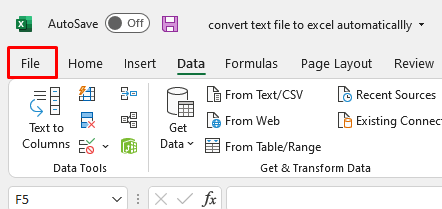
- Nato izberite možnost Odpri iz zelena vrstica .
- Izberite Brskanje po . Videli boste Odpri se prikaže okno.
- Izberite Besedilna datoteka z njegove lokacije in kliknite na Odpri v Odpri
- Prepričajte se, da imate možnost Vse datoteke

- Po tem je Čarovnik za uvoz besedila Ker smo naše stolpce ločili z Razmejitev ( pomišljaji ( - )), izberemo Razmejitev in pojdite Naslednji .
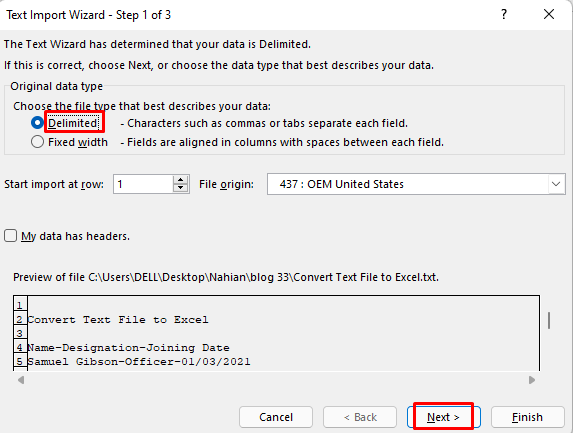
- Preverite Drugo in postavite Pomišljaj ( - ) v njem in pojdite Naslednji .

- Nato kliknite na Zaključek .
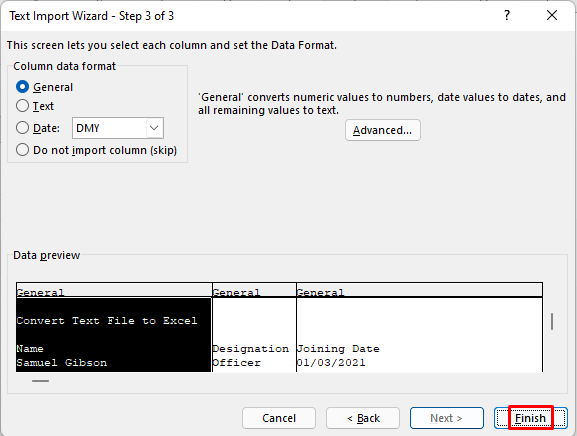
- Nato bodo prikazani podatki iz Besedilna datoteka se pojavijo v trenutnem Datoteka Excel .
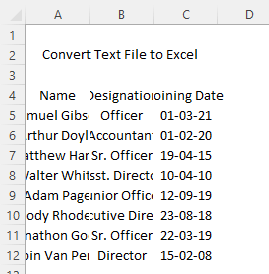
- Podatki, ki jih vidite, so v neurejenem stanju. oblikoval besedilo po mojem okusu.
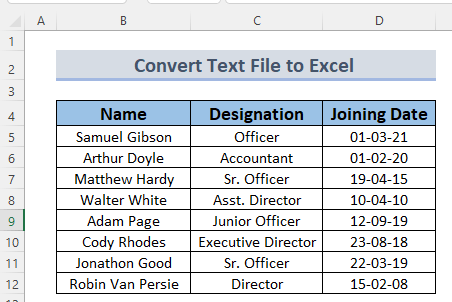
Tako lahko pretvorite Besedilna datoteka na . Excel samodejno.
Preberite več: Kako pretvoriti beležnico v Excel s stolpci (5 metod)
2. Uporaba čarovnika za uvoz besedila za samodejno pretvorbo besedilne datoteke v Excel
Drug način pretvorbe Besedilna datoteka v Excel je uporabiti Čarovnik za uvoz besedila iz Zavihek Podatki Ta operacija bo pretvorila vaš Besedilna datoteka v Excelova tabela . Poglejmo, kaj se zgodi, ko izvajamo to metodo.
Koraki:
- Najprej izberite Podatki >> Iz besedila/CSV
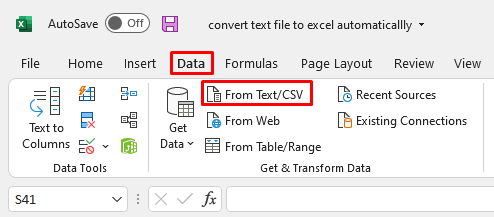
- Nato Uvoz podatkov Prikaže se okno. Izberite Besedilna datoteka želite pretvoriti iz lokacije in kliknite na Uvoz V mojem primeru je to Pretvori besedilno datoteko v Excel_1 .

- Videli boste Okence za predogled . Samo kliknite na Preoblikovanje .

- Po tem bodo prikazani podatki iz Besedilna datoteka v Urejevalnik poizvedb Power Query . Domov >> Razdeljeni stolpec >> Po Delimiter

- V naslednjem oknu morate izbrati Razmejitev na katerih so ti podatki iz Besedilna datoteka se razdeli. V našem primeru je pomišljaj ( - ).
- Izberite Vsaka pojavitev razmejitvenega elementa in kliknite V REDU .

Po tem se prikaže delitev podatkov na priročen način.
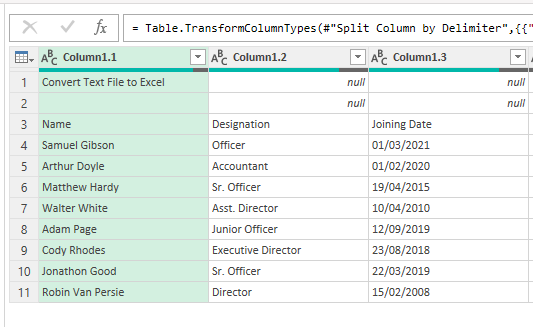
- Za nalaganje tega tabela v Excel list, kliknite na Zapri & amp; Naloži .

In tukaj boste videli informacije iz Besedilna datoteka kot tabela v novem Excel list. Lahko oblikujete tabela glede na vaše udobje.

Tako lahko pretvorite Besedilna datoteka na . Excel samodejno.
Preberite več: Pretvarjanje programa Excel v besedilno datoteko z razmejitvijo (2 enostavna pristopa)
Podobna branja
- Kako izvleči leto iz datuma v Excelu (3 načini)
- Kako izvleči mesec iz datuma v Excelu (5 hitrih načinov)
- Izvleček besedila za znakom v Excelu (6 načinov)
- Excelova formula za pridobivanje prvih 3 znakov iz celice (6 načinov)
- Kako povleči podatke iz drugega lista na podlagi meril v Excelu
3. Uporaba čarovnika Get Data Wizard za samodejno pretvorbo besedilne datoteke v Excelovo tabelo
Pretvarjate lahko tudi Besedilna datoteka na . Excel z uporabo Čarovnik za pridobivanje podatkov iz Zavihek Podatki Ta operacija bo pretvorila tudi vaš Besedilna datoteka v Excelova tabela . Poglejmo, kaj se zgodi, ko izvajamo to metodo.
Koraki:
- Najprej izberite Podatki >> Pridobivanje podatkov >> Iz datoteke >> Iz besedila/CSV
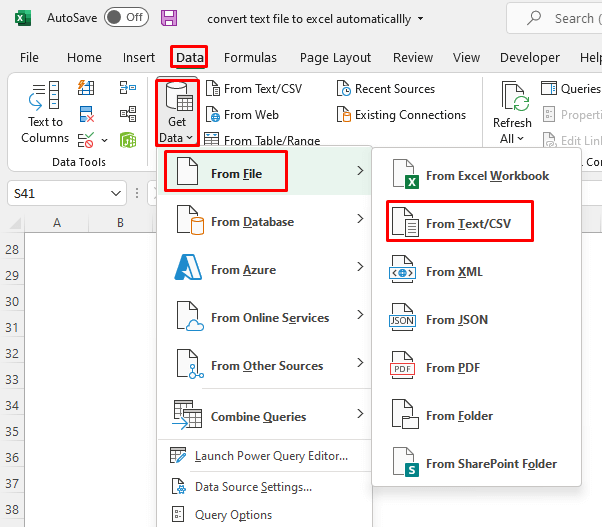
- Nato Uvoz podatkov Prikaže se okno. Izberite Besedilna datoteka želite pretvoriti iz lokacije in kliknite na Uvoz V mojem primeru je to Pretvori besedilno datoteko v Excel_1 .

- Videli boste Okence za predogled . Samo kliknite na Preoblikovanje .

- Po tem bodo prikazani podatki iz Besedilna datoteka v Urejevalnik poizvedb Power Query . Domov >> Razdeljeni stolpec >> Po Delimiter

- V naslednjem oknu morate izbrati Razmejitev na katerih so ti podatki iz Besedilna datoteka se razdeli. V našem primeru je pomišljaj ( - ).
- Izberite Vsaka pojavitev razmejitvenega elementa in kliknite V REDU .

Po tem bodo podatki razdeljeni na primeren način.
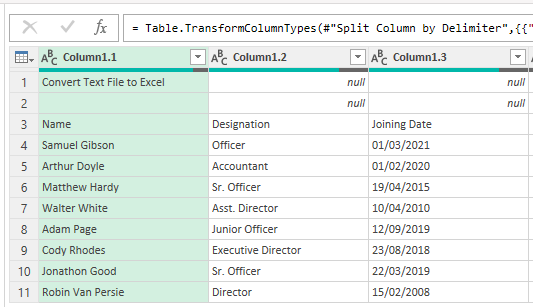
- Za nalaganje tega tabela v Excel list, kliknite na Zapri & amp; Naloži .

In tukaj boste videli informacije iz Besedilna datoteka kot tabela v novem Excel list. Lahko oblikujete tabela glede na vaše udobje.

Tako lahko pretvorite Besedilna datoteka na . Excel miza samodejno.
Preberite več: Koda VBA za pretvorbo besedilne datoteke v Excel (7 metod)
Oddelek za prakso
Tukaj vam podajam podatke iz Besedilna datoteka tako da lahko izdelate svoj Besedilna datoteka in ga pretvorite v Datoteka Excel samostojno.
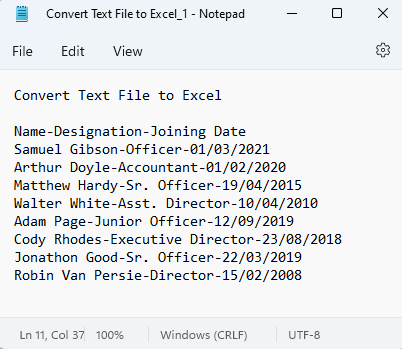
Zaključek
Na kratko, spoznali boste vse možne načine za pretvorbo Besedilna datoteka na . Excel To vam bo prihranilo veliko časa, saj bi v nasprotnem primeru lahko prenesli podatke iz vašega Besedilna datoteka Če imate kakršne koli druge ideje ali povratne informacije, jih delite v polju za komentarje. To mi bo pomagalo obogatiti moj prihodnji članek.

